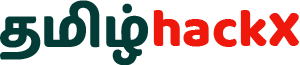சில சந்தர்பங்களில் நாம் அனுப்பிய மின்னஞ்சல் திறந்து படிக்கப்பட்டதா அல்லது படிக்கப்படவில்லையா என்று அறிய வேண்டிய அவசியத்தில் இருப்போம் அவ்வாறு அறிவதற்கு உதவுவது தான் SpyPic என்ற இந்த இணையத்தளம். இது ஒரு இலவச சேவையாகும்.
சில சந்தர்பங்களில் நாம் அனுப்பிய மின்னஞ்சல் திறந்து படிக்கப்பட்டதா அல்லது படிக்கப்படவில்லையா என்று அறிய வேண்டிய அவசியத்தில் இருப்போம் அவ்வாறு அறிவதற்கு உதவுவது தான் SpyPic என்ற இந்த இணையத்தளம். இது ஒரு இலவச சேவையாகும்.இதன் மூலம் நாம் அனுப்பும் மின்னஞ்சலை எந்த நாட்டில் இருந்து எத்தனை மணிக்குப் படிக்கிறார், எத்தனை தரம் படிக்கிறார். அவர் மின்னஞ்சலை படிக்கும் கணணியின் IP Address போன்ற தகவல்களை இந்த இணையத்தளம் உடனுக்குடன் எமக்குத் தெரியப்படுத்தும்.
இதற்கு நீங்கள் செய்யவேண்டியது மின்னஞ்சலை எழுதி முடிந்தவுடன் இந்த இணையத்தளத்துக்கு சென்று உங்கள் மினஞ்சல் முகவரியையும் உங்கள் மின்னஞ்சலுக்கான தலைப்பையும் கொடுக்க வேண்டும்
பின் Select your SpyPig tracking image என்ற இடத்தில் உள்ள எதாவது ஒரு படத்தினை தெரிவு செய்து Number of notifications to receive என்ற இடத்தில் உங்களுக்கு மின்னஞ்சல் பெறுபவர் எத்தனை முறை உங்கள்

மின்னஞ்சலைப் படிக்கும் போது உங்களுக்கு தெரியப்படுத்த வேண்டும் என்பதனையும் தெரிவு செய்யவும்
பின் கீழ் உள்ள click to activate my spypic என்ற Button ஐக் click செய்யவும் அப்போது கீழ் உள்ள பெடடியில் நீங்கள் தெரிவு செய்த படம் தோன்றும் அந்த படத்தினை ஒரு நிமிடத்துக்குள் Copy செய்து நீங்கள் அனுப்பும் மின்னஞ்சலில் ஏதாவது ஒரு இடத்தில் paste செய்து அந்த மின்னஞ்சலை சாதரண மின்னஞ்சல் போல் அனுப்பவும். அந்த மின்னஞ்சல் திறந்து படிக்கும் போது உங்களுக்கு தகவல் அனுப்பப்படும்.
தள முகவரி : http://www.spypig.com/